همانطور که می دانید بخش ذخیره سازی یا هارد دیسک رایانه ی شما از مهمترین و حیاتی ترین بخش های آن است و از طرفی این قطعه از قطعه های مکانیکی و حساس رایانه است که خیلی زیاد در معرض آسیب است و در صورت آسیب دیدن یک اتفاق وحشتناک رخ می دهد و آن اتفاق از دست دادن تمامی اطلاعات می باشد. همانطور که ذکر شد هارد دیسک یک قطعه ی مکانیکی است که احتمال از کار افتادن آن خیلی بیشتر از قطعاتی مانند رم یا کارت گرافیک و… است پس باید دنبال راهی باشیم که قبل از اینکه کار تمام شود و اطلاعاتمان را از دست بدهیم متوجه پایان یافتن عمر هارد شویم. ما در اینجا یعنی “هاو کن یو” و در این قسمت به شما آموزش خواهیم داد که چگونه با استفاده از ترفندهایی از سلامت هارد خود اطلاع پیدا کنید.
راه هایی که از طریق آن ها می توانید هارد رایانه خودتان را تست کنید:
استفاده از Windows CHKDSK Tool:
این قابلیت به صورت پیش فرض بر روی همه ی نسخه های ویندوز موجود می باشد و با اسکن کردن حافظه مشکلات و بدسکتورهای آن را پیدا کرده و آن ها را رفع می کند و درصورتی که مشکل پیچیده تر باشد و قادر به رفع آن نبود با پیغامی شما را مطلع می سازد. برای استفاده از این قابلیت مراحل زیر را دنبال کنید:
- وارد My Computer شده و بر روی یکی از درایوها راست کلیک کنید، مطابق تصویر گزینه ی Properties را انتخاب کنید.
- در پنجره ی باز شده به سربرگ Tools رفته و در قسمت Error-checking بر روی Check now کلیک کنید.
- در پنجره ی کوچکی که باز شد همانند تصویر از فعال بودن دو گزینه مطمئن شده و بر روی دکمه ی Start کلیک کنید.
- حال منتظر بمانید تا این عملیات تمام شود و نتیجه ی آن را ببینید.
استفاده از دستور WMIC:
قابلیت دیگری که بر روی تمامی نسخه های ویندوز موجود می باشد دستور WMIC است که باید آن را در CMD وارد کنید. برای اجرای این دستور مراحل زیر را دنبال کنید:
- پنجره ی Run را با فشردن کلیدهای ترکیبی Windows+R روی کیبورد باز کنید.
- عبارت cmd را تایپ کرده و بر روی دکمه ی OK کلیک کنید.
- در پنجره ی CMD ابتدا دستور wmic را تایپ کرده و اینتر را بفشارید.
- حال عبارت diskdrive get status را تایپ کرده و مجددا اینتر را بفشارید.
- پس از مدت زمان کوتاهی وضعیت هارد همانند تصویر نمایش داده می شود.
استفاده از نرم افزار جانبی:
نرم افزار های متعددی برای چک کردن دور دیسک، دمای هارد و حتی تست سرعت نوشتن و خواندن آن وجود دارد که می تواند کمک شایانی به شما بکند و ما در این جا به آموزش یکی از بهترین این نرم افزارها به نام CrystalDiskInfo می پردازیم:
- حجم این نرم افزار حدودا ۴مگابایت است که به راحتی می توانید با یک جستجوی ساده آن را بیابید و دانلود کنید.
- پس از نصب و راه اندازی این نرم افزار به محیطی همانند تصویر روبرو می شوید که اطلاعات کاملی از جمله برند و مدل هارد، نوع پورت استفاده شده، دما و همچنین وضعیت سلامت آن را به شما نمایش می دهد.
نرم افزارهای زیادی از جمله Hard Disk Sentinel و HDDScan و… وجود دارند که تقریبا به همین صورت عمل می کنند و می توانید از آن ها استفاده کنید.

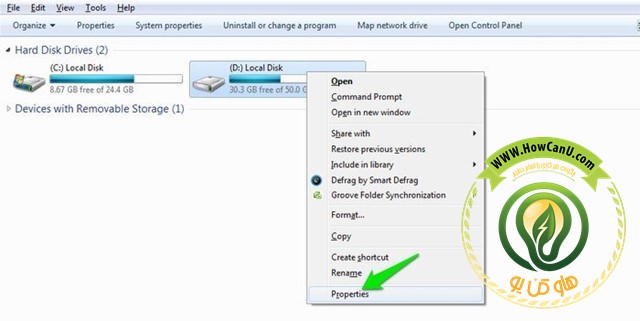
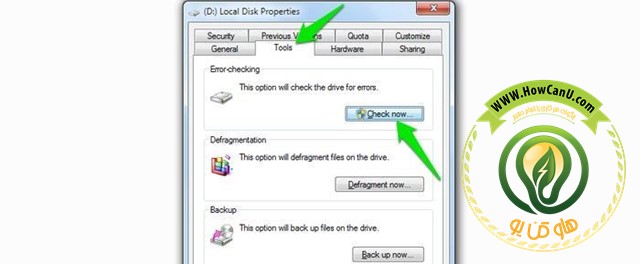
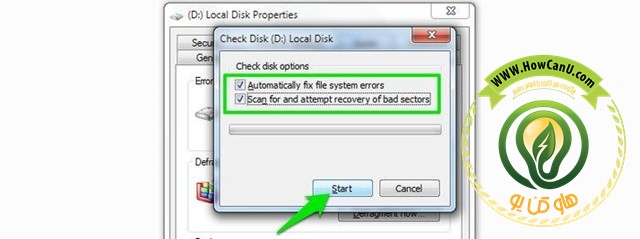
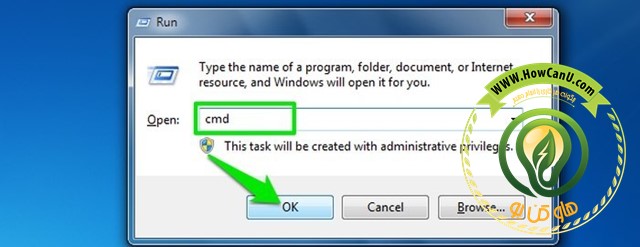
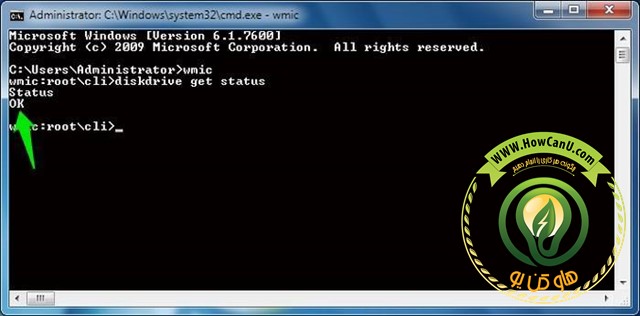
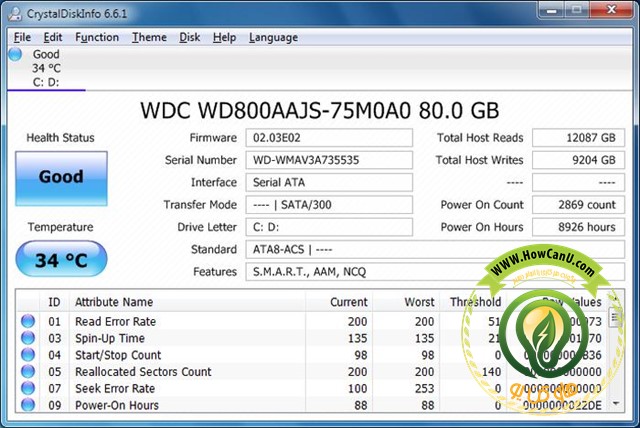





برای ارسال دیدگاه خود، ابتدا وارد حساب کاربری خود شوید.
ورود